תגובה לאיומים ב- Microsoft Defender for Business
הפורטל Microsoft Defender מאפשר לצוות האבטחה שלך להגיב לאיומים שזוהו ולצמצם אותם. מאמר זה ינחה אותך לאורך דוגמה לאופן השימוש ב- Defender for Business.
הצג איומים שזוהו
עבור אל Microsoft Defender (https://security.microsoft.com) והיכנס.
כרטיסי הודעה בדף הבית. כרטיסים אלה נועדו לומר לך במבט מהיר כמה איומים זוהו, כמה חשבונות משתמשים וכמה נקודות קצה (מכשירים) או נכסים אחרים הושפעו. התמונה הבאה היא דוגמה של כרטיסים שאתה עשוי לראות:
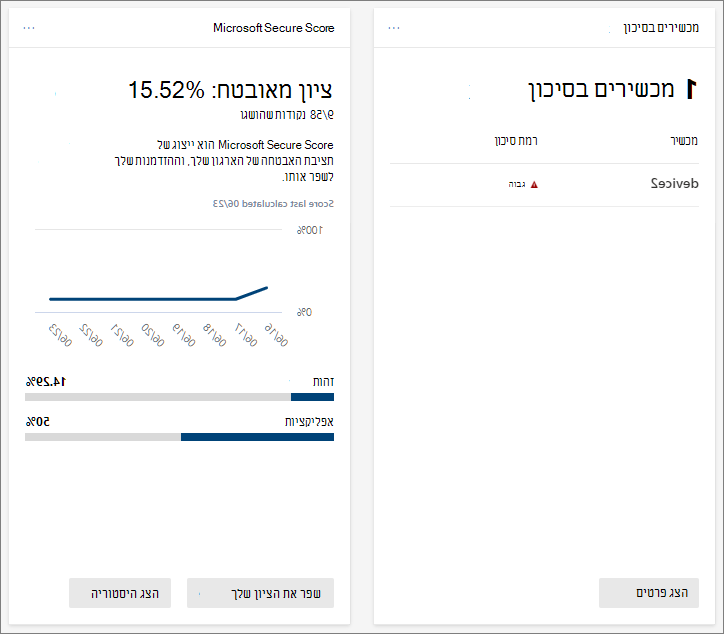
בחר לחצן או קישור בכרטיס כדי להציג מידע נוסף ולבצע פעולה. לדוגמה, כרטיס המכשירים שלנו בסיכון כולל לחצן הצג פרטים. בחירה בלחצן זה מעבירה אותנו לרשימה מכשירים , כפי שמוצג בתמונה הבאה:
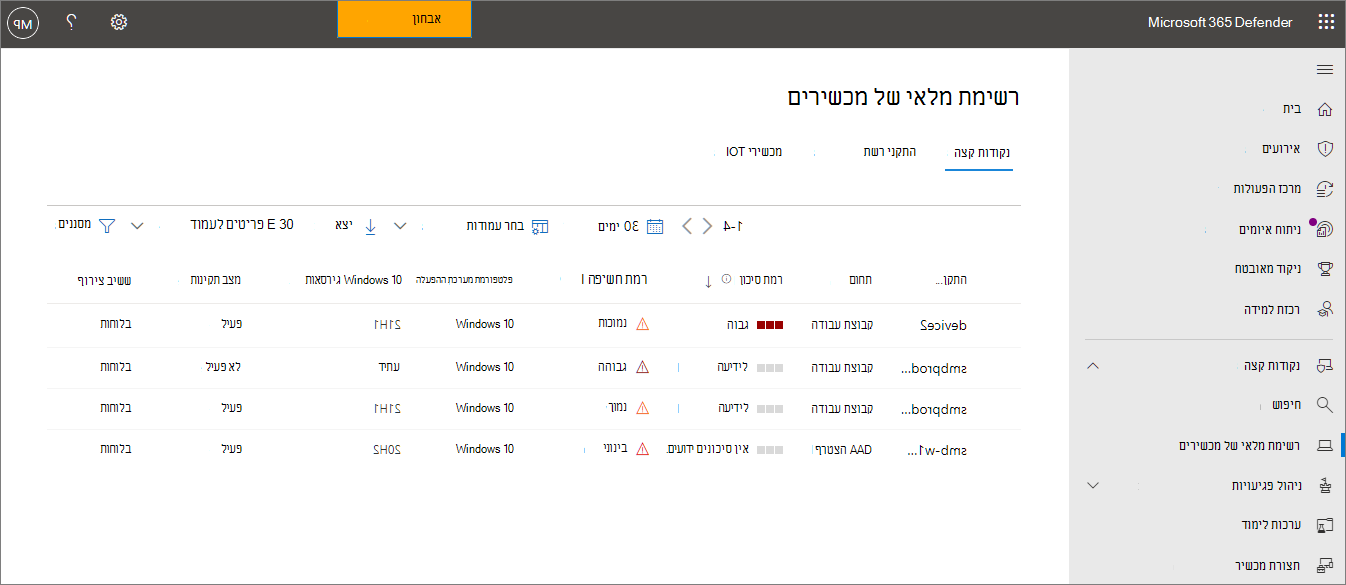
הדף 'מכשירים ' מפרט את מכשירי החברה, יחד עם רמת הסיכון ורמת החשיפה שלהם.
בחר פריט, כגון מכשיר. חלונית תפריט נשלף נפתחת ומציגה מידע נוסף אודות התראות ותקריות שנוצרו עבור פריט זה, כפי שמוצג בתמונה הבאה:
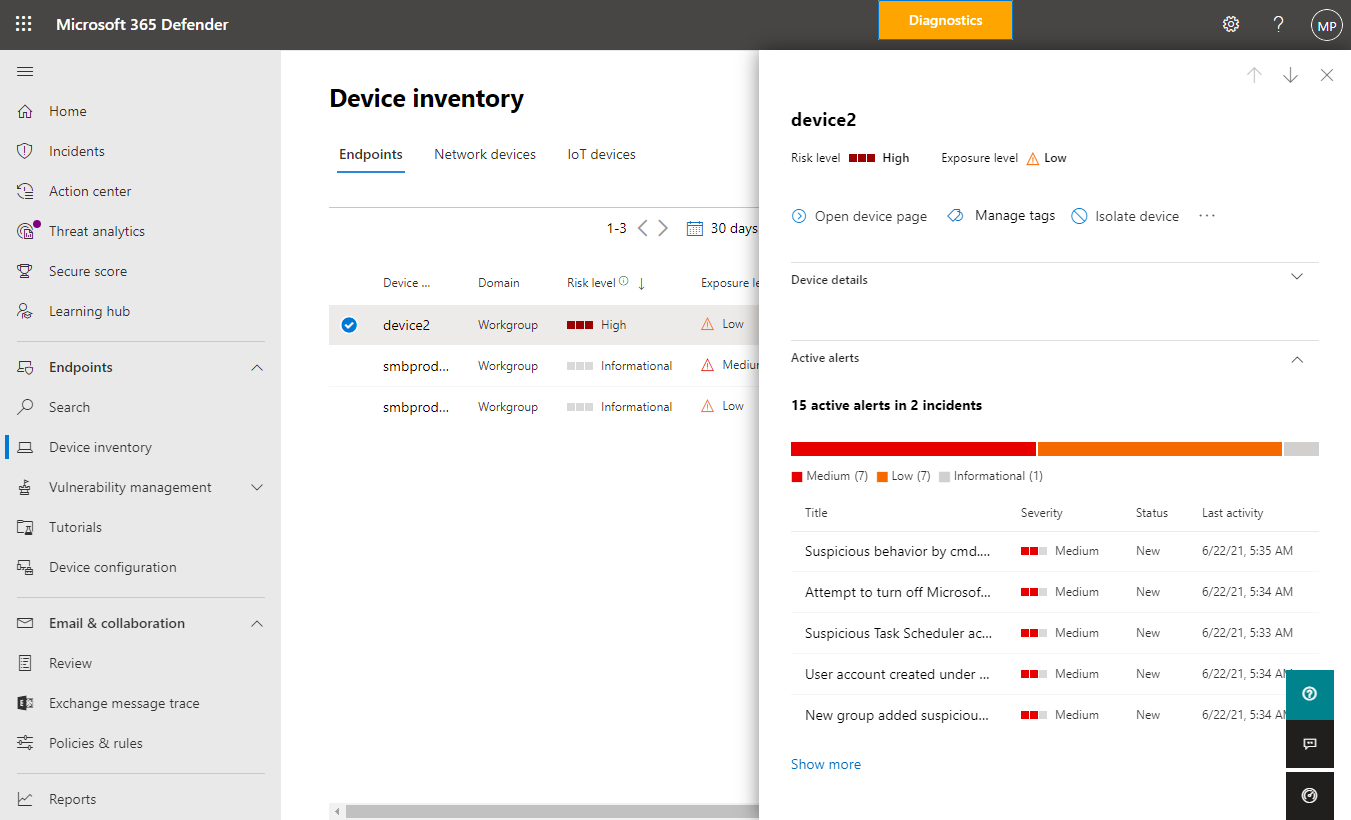
בתפריט הנשלף, הצג את המידע המוצג. בחר את שלוש הנקודות (...) כדי לפתוח תפריט המפרט את הפעולות הזמינות, כפי שמוצג בתמונה הבאה:
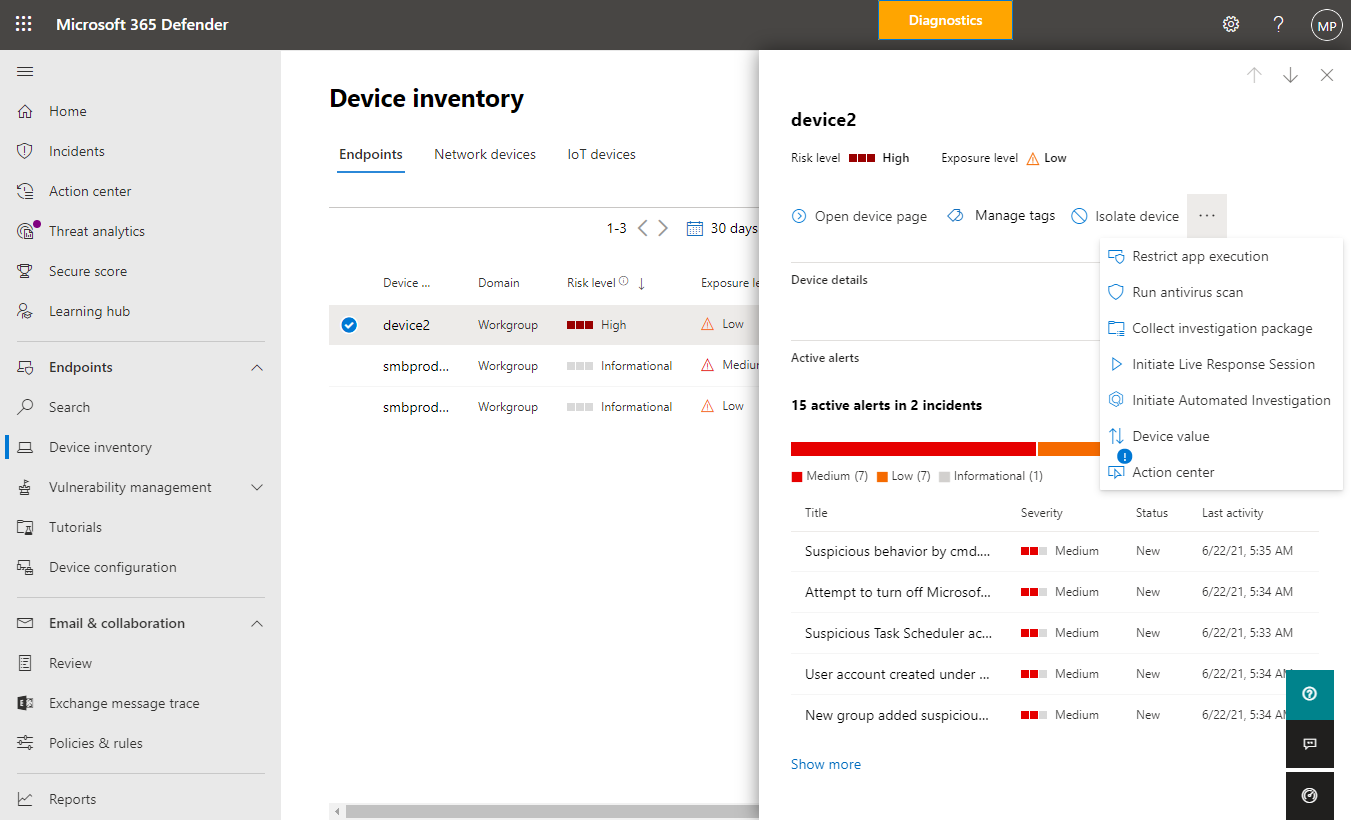
בחר פעולה זמינה. לדוגמה, תוכל לבחור הפעל סריקת אנטי-וירוס, שמתחילה סריקה מהירה Microsoft Defender אנטי-וירוס במכשיר. לחלופין, באפשרותך לבחור הפעל חקירה אוטומטית כדי להפעיל חקירה אוטומטית במכשיר.
השלבים הבאים
משוב
בקרוב: במהלך 2024, נפתור בעיות GitHub כמנגנון המשוב לתוכן ונחליף אותו במערכת משוב חדשה. לקבלת מידע נוסף, ראה: https://aka.ms/ContentUserFeedback.
שלח והצג משוב עבור